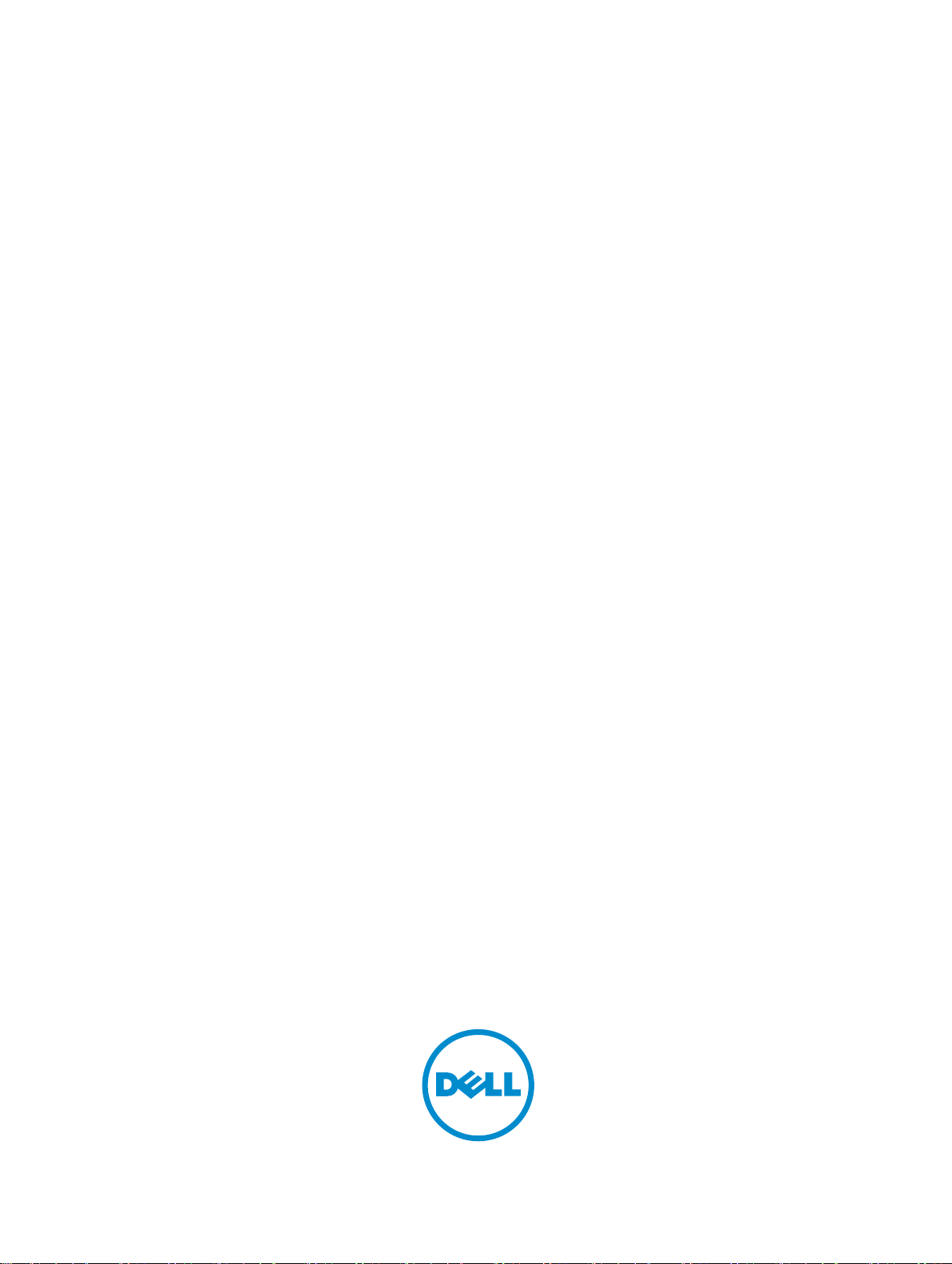
Server Administrator 版本 8.2
安装指南 - Citrix XenServer
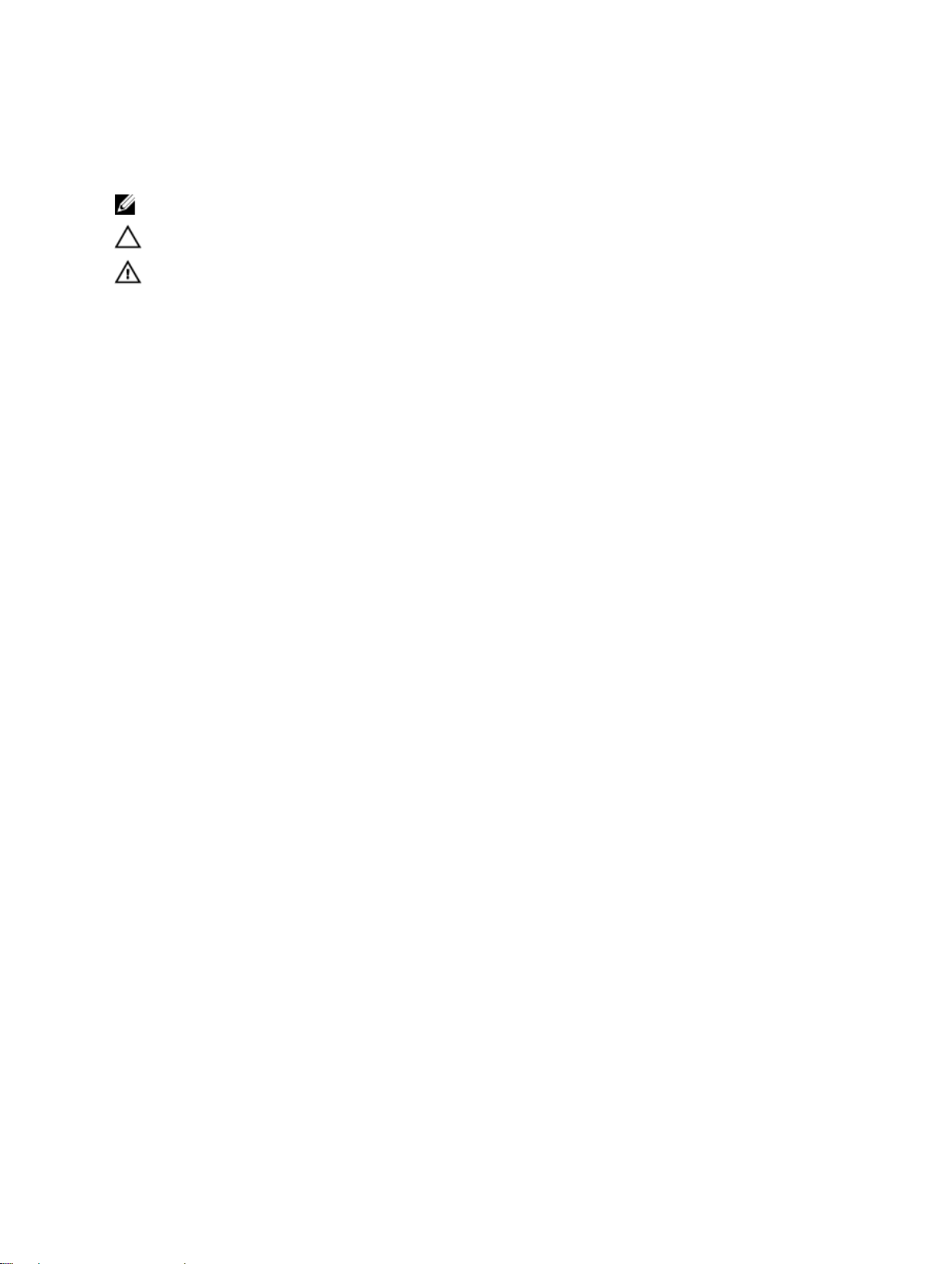
注、小心和警告
注: “注”表示可以帮助您更好地使用计算机的重要信息。
小心: “小心”表示可能会损坏硬件或导致数据丢失,并说明如何避免此类问题。
警告: “警告”表示可能会造成财产损失、人身伤害甚至死亡。
版权
版权所有 © 2015 Dell Inc. 保留所有权利。本产品受美国、国际版权和知识产权法律保护。Dell™ 和 Dell 徽标是 Dell Inc.
在美国和/或其他司法管辖区的商标。所有此处提及的其他商标和产品名称可能是其各自所属公司的商标。
2015 - 09
Rev. A01
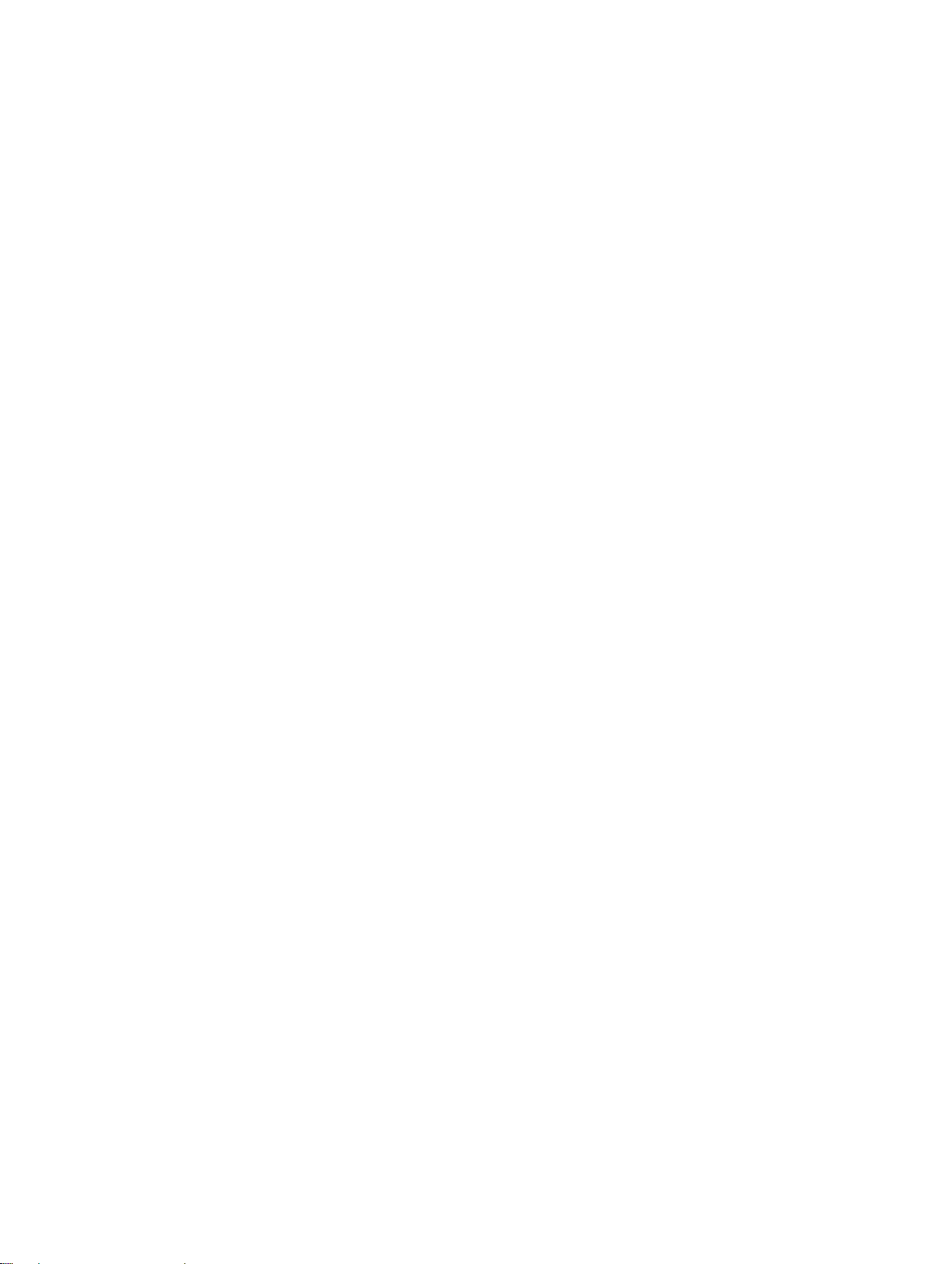
目录
1 简介.......................................................................................................................... 4
本发行版中的新增功能........................................................................................................................... 4
软件可用性....................................................................................................................................... 4
系统管理软件..........................................................................................................................................4
安全保护功能..........................................................................................................................................5
您可能需要的其他说明文件....................................................................................................................5
2 在 Citrix XenServer 上安装系统管理软件 ...........................................................7
在安装 XenServer 过程中....................................................................................................................... 7
在运行的系统上...................................................................................................................................... 7
XenServer 升级.......................................................................................................................................8
安装后任务............................................................................................................................................. 8
在 XenServer 上访问 Server Administrator............................................................................................9
3 常见问题................................................................................................................ 10
系统管理应用程序使用哪些端口?.......................................................................................................10
在低带宽和存在延迟的情况下,通过广域网 (WAN) 在 DRAC 控制器上运行虚拟介质时,在虚拟
介质上直接启动系统管理安装程序时失败,我该怎么办?.................................................................. 10
我是否需要在安装 Server Administrator Storage Management 服务之前,先卸载已安装在系统
上的 Adaptec Fast Console 应用程序?..............................................................................................10
3

简介
本主题提供以下相关信息:
• 在管理系统上安装 Server Administrator。
• 安装和使用 Remote Enablement 功能。
• 使用 Server Administrator Web Server 管理远程系统。
• 在部署或升级之前或期间配置系统。
注: 如果在同一系统上安装管理站和管理系统软件,应安装相同版本的软件以避免系统冲突。
本发行版中的新增功能
Server Administrator 的发行亮点:
• 支持以下服务器:
– PowerEdge R330
– PowerEdge R230
– PowerEdge T330
– PowerEdge T130
1
注: 有关支持的操作系统和服务器列表,请参阅 dell.com/openmanagemanuals 上的所需
OpenManage 软件版本的 OpenManage Software Support Matrix(OpenManage 软件支持值表)。
软件可用性
Server Administrator 软件可从以下方式进行安装:
• Systems Management Tools and Documentation DVD
• 支持站点 — 有关更多信息,请参阅 dell.com/support/home。
系统管理软件
系统管理软件是一整套应用程序,可让您利用积极监测、通知和远程访问功能管理系统。
系统管理软件共有两张 DVD:
• Systems Management Tools and Documentation
• Server Update Utility
4

注: 有关这些 DVD 的更多细信息,请参阅 Systems Management Tools And Documentation <Version
Number> Installation Guide(Systems Management Tools And Documentation <
南)。
版本号> 安装指
安全保护功能
系统管理软件组件提供了以下安全功能:
• 在多数情况下,通过基于 Web 的界面或命令行界面 (CLI) 来配置用户 ID 和密码。
• SSL 加密(自动协商和 128 位或更高)。
注: Telnet 不支持 SSL 加密技术。
• 通过基于 Web 的界面进行会话超时配置(以分钟为单位)。
• 允许系统管理软件通过防火墙连接到远程设备的端口配置。
注: 有关各个系统管理组件所用端口的信息,请参阅该组件的用户指南。
有关安全管理的信息,请参阅位于 dell.com/openmanagemanuals 上的 Server Administrator User’s Guide
(Server Administrator 用户指南)。
您可能需要的其他说明文件
除了本指南以外,有关更多信息,请访问以下指南。
• Lifecycle Controller 2 Version 1.00.00 User's Guide(Lifecycle Controller 2 版本 1.00.00 用户指南)提
供了有关使用
• Management Console User’s Guide(Management Console 用户指南)提供了有关安装、配置和使用
Management Console 的信息。
• Systems Build and Update Utility User’s Guide(系统创建和更新公用程序用户指南)提供了有关使用
Systems Build and Update Utility(系统创建和更新公用程序)的信息。
• Systems Software Support Matrix(系统软件支持值表)提供了有关各种系统、这些系统支持的操作系统
以及可以安装在这些系统上的系统管理组件的信息。
• Server Administrator User's Guide(Server Administrator 用户指南)介绍了 Server Administrator 的安装
和使用。
• Server Administrator SNMP Reference Guide(Server Administrator SNMP 参考指南)介绍了 SNMP 管
理信息库 (MIB)。
• Server Administrator CIM Reference Guide(Server Administrator CIM 参考指南)介绍了公用信息模型
(CIM) 提供程序,它是标准管理对象格式 (MOF) 文件的扩展。此指南说明了支持的各种管理对象类。
• Server Administrator Messages Reference Guide(Server Administrator 消息参考指南)列出了 Server
Administrator
示的每条警报消息的内容、严重性和原因。
• Server Administrator Command Line Interface Guide(Server Administrator 命令行界面指南)介绍了
Server Administrator 的完整命令行界面,包括对查看系统状况、访问日志、创建报告、配置各种组件参数
和设置临界阈值的
• Remote Access Controller 5 User’s Guide(Remote Access Controller 5 用户指南)提供了有关安装和
配置 DRAC 5 控制器以及使用 DRAC 5 远程访问不能运行的系统的完整信息。
• Integrated Remote Access Controller User's Guide(Integrated Remote Access Controller 用户指南)
提供了有关配置和使用 Integrated Remote Access Controller 来通过网络远程管理和监测系统及其共享资
源的完整信息。
Lifecycle Controller 的信息。
主页警报日志或操作系统事件查看器中显示的消息。该指南解释了 Server Administrator 显
CLI 命令的解释。
5

• Update Packages User's Guide(更新软件包用户指南)提供了有关获取更新软件包和作为系统更新策略
的一部分将更新软件包用于
• Server Update Utility User's Guide(Server Update Utility 用户指南)提供了有关使用 Server Update
Utility 的信息。
•
系统管理工具和说明文件
注: 如果产品未如预期般执行或您无法理解本指南中介绍的步骤,请参阅系统《硬件用户手册》中的获得
帮助。
Windows 和 Linux 的信息。
DVD 包含介质上提供的应用程序的自述文件。
6

2
在 Citrix XenServer 上安装系统管理软件
Server Administrator 使用补充包安装在 Citrix XenServer 上。Citrix XenServer 的补充包可通过两种方式安
装
:
• 在安装 XenServer 过程中
• 在运行的系统上
在安装 XenServer 过程中
要在安装 XenServer 的过程中安装 Citrix XenServer 补充包:
1. 照常开始安装 XenServer,按照屏幕上的说明操作。
2. 在 XenServer 安装过程初期出现的问题之一是,您是否要安装任何补充包;请单击是并继续进行安装过
程。
3. 安装基本 XenServer 映像(5-10 分钟,具体情况视系统速度而定)之后,将提示您插入补充包 CD。从
光盘驱动器弹出 XenServer 安装 CD,插入补充包 CD,然后单击确定。此时显示消息 OpenManage
Supplemental Pack was found
击确定。
注: 如果您有多个补充包(Citrix 提供的 Linux 补充包,或者其他第三方应用程序),您可以按任何
顺序安装,不过建议最后安装该补充包。
4. 该补充包安装完毕(2-5 分钟,具体情况视系统速度而定)之后,将提示您安装其他补充包。如果不想安
装其他补充包,请单击“跳过”并按 <Enter> 键。XenServer 已成功安装。
(找到 OpenManage 补充包)。要确认安装,请单击使用,然后单
注: 在安装 RPM 软件包时,为避免出现与 RPM–GPG 密钥相关的警告,可以使用类似以下的命令导
入密钥:
rpm --import<OM DVD
装载点
>SYSMGMT/srvadmin/linux/RPM-GPG-KEY
在运行的系统上
要在运行中的系统上安装 Citrix XenServer 6.0 补充包:
1. 将补充包 ISO 文件刻录到 CD/DVD,或将 ISO 文件下载到服务器。
如果您下载 ISO 文件,则将该文件装载到如下所示的临时目录:
$ mount -o loop <openmanange-supplemental-pack-filename>.iso /mnt
如果您将 ISO 文件刻录到 CD/DVD,则将 CD/DVD 插入光盘驱动器并运行:
$ mount /dev/cdrom /mnt
2. 安装补充包:
$ cd /mnt $ ./install.sh
7

或
$ xe-install-supplemental-pack <openmanange-supplemental-pack-filename>.iso
注: 如果系统上已安装较早版本的 Server Administrator,则将其升级到版本 7.0 的命令是 ./
install.sh。
安装或升级后,通过以下命令执行 Remote Enablement 功能的安装后配置脚本
$ cd /opt/dell/srvadmin/etc $ ./autoconf_cim_component.sh -p 5986
注: 如果您从 SUSE Linux Enterprise Server 11 SP3 操作系统 DVD 安装了 sblim-sfcb RPM,则
Distributed Web Server (DWS) 连接不能正常工作。要解决连接问题,您必须从 SUSE Linux
Enterprise Server 11 SP2
DVD 安装 sblim-sfcb RPM。
3. 安装完成后,卸载 ISO 文件或取出 CD:
$ cd .. $ umount /mnt
小心: 服务提供商或 Citrix 不支持删除该补充包或任何 RPM,并且也不建议删除。手动删除任何
RPM 都会使系统处于不一致状态,从而导致针对任何潜在问题的调试工作难以或无法进行。未来的
补充包版本将支持删除该补充包。
操作系统 DVD 或从 Systems Management Tools and Documentation
XenServer 升级
如果 XenServer 映像升级到较新的 XenServer 更新或发行版本,则必须重新安装补充包,因为新 XenServer
映像将放在有别于原始分区的分区中。在这种情况下,请按照前文所述的安装说明进行相同的操作。但是,服
务器上保存的所有系统管理配置设置都将丢失。
注: 如果使用 Server Administrator Web Server 连接到 XenServer 6.2 SP1 托管节点,则在格式为“主机
名:端口号”或“IP 地址:端口号”中的端口号使用 5986。
安装后任务
安装或升级 Server Administrator 后:
1. 执行 Remote Enablement 功能的安装后配置脚本:
$ cd /opt/dell/srvadmin/etc $ ./autoconf_cim_component.sh -p 5986 $ service
iptables save
或
$ /etc/init.d/iptables save
2. 重新启动 openwsman 和 sfcb 服务:
$ /etc/init.d/openwsmand restart $ /etc/init.d/sfcb restart
注: 如果 openwsman 服务未正常启动,则可能需要重新启动服务器。
3. 打开端口 5986:
$ iptables -I RH-Firewall-1-INPUT -p tcp --destination-port 5986 -j ACCEPT
4. 启动 Server Administrator 服务:
$ sh srvadmin-services start
8

在 XenServer 上访问 Server Administrator
要使用 Server Administrator Web Server 界面在 XenServer 上管理 Server Administrator:
1. 在另一个系统上仅安装 Server Administrator Web Server 界面。
注: 确保 Server Administrator Web Server 界面的版本高于或等于所安装的 Server Instrumentation
版本。
2. 运行 Server Administrator Web Server 界面。
将显示 管理系统登录屏幕。
3. 在管理系统登录屏幕,键入要访问的 XenServer 系统的以下凭据,然后单击提交。
• 主机名 / IP 地址: — 为管理站的主机名或 IP 地址。键入以下格式的主机名或 IP 地址:主机名:端口
号、或 IP 地址:端口号。
• 用户名:
• 密码:
即显示 Server Administrator 屏幕。
9

3
常见问题
系统管理应用程序使用哪些端口?
Server Administrator 使用的默认端口是 1311。这些端口均可以配置。有关特定组件的端口信息,请参阅该相
应组件的《用户指南》。
在低带宽和存在延迟的情况下,通过广域网 (WAN) 在 DRAC
控制器上运行虚拟介质时,在虚拟介质上直接启动系统管理安
装程序时失败
将 Web 安装包复制到本地系统,然后启动系统管理安装。
我是否需要在安装 Server Administrator Storage
Management 服务之前,先卸载已安装在系统上的 Adaptec
Fast Console
是的,如果系统上已安装 Adaptec Fast Console,则必须在安装 Server Administrator Storage Management
服务之前卸载该应用程序。
,我该怎么办?
应用程序?
10
